Depois da notícia de que as fotos de J. Laurence e diversos outros artistas vazaram internet através de uma brecha encontrada no serviço iCloud da Apple, muitas pessoas começaram a ficar apreensivam em utilizar o sistema de armazenamento na nuvem para fotos e outras informações pessoais.
Por mais que todos os serviços grandes possuam com um esquema de segurança através de um login e senha, não existe uma garantia de que todas as informações não possam ser roubadas através de diversas técnicas de invasão. A recomendação é que todas as fotos que você possui sejam guardadas em um sistema de armazenamento offline, como HDs portáteis ou cartões de memória.
Tecnologia, negócios e comportamento sob um olhar crítico.
Assine já o The BRIEF, a newsletter diária que te deixa por dentro de tudo
Não se esqueça de desativar o sistema de backup automático!
Se você utilizar um smartphone com o sistema operacional Android, provavelmente as suas fotos são submetidas ao sistema de backup automático do Google Drive. Este serviço entra em funcionamento sempre que você tira uma foto nova ou insere algum conteúdo em uma pasta de compartilhamento pela nuvem, dispensando qualquer tipo de intervenção do usuário.
Para evitar que isso ocorra, é preciso realizar a desativação deste recurso através do menu de configuração do aparelho. É exatamente este procedimento que ensinaremos neste tutorial. Confira a seguir!
Primeiramente, abra a gerenciador de fotos do Google. Esta opção geralmente era encontrada na tela principal (conforme a imagem abaixo);
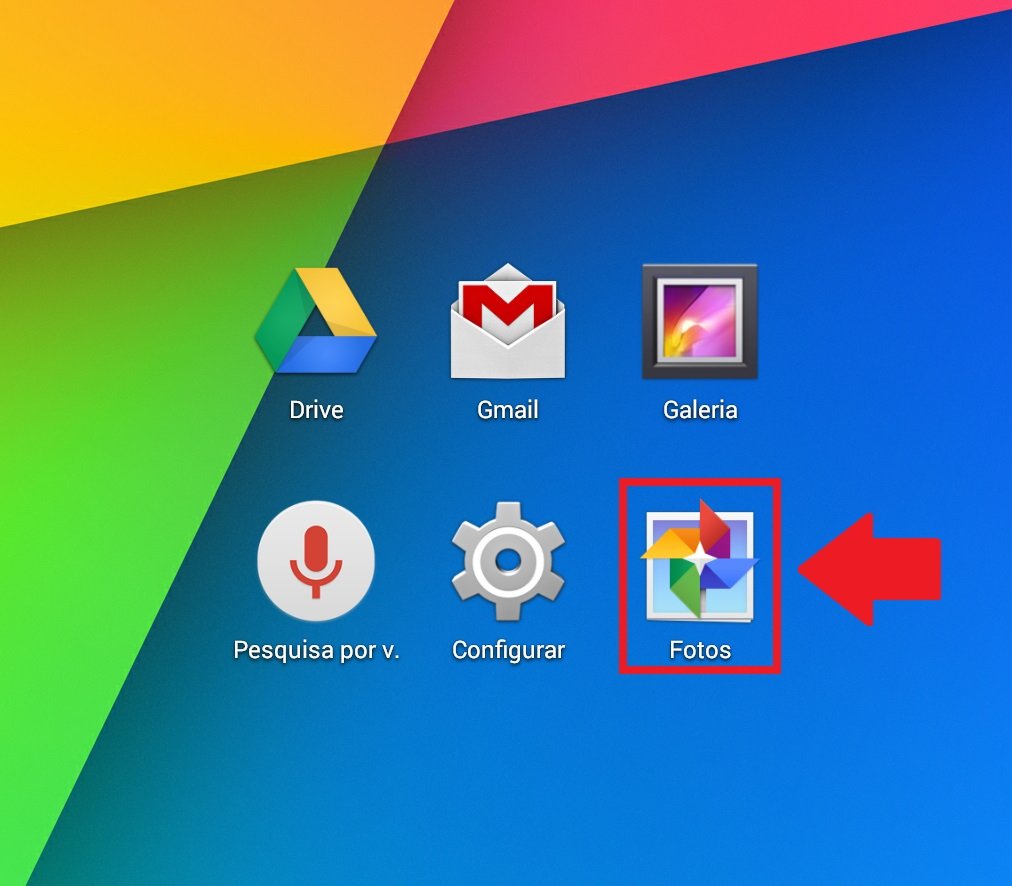
Na tela principal do gerenciador de fotos, pressione o botão "..." e selecione a opção Configurações;
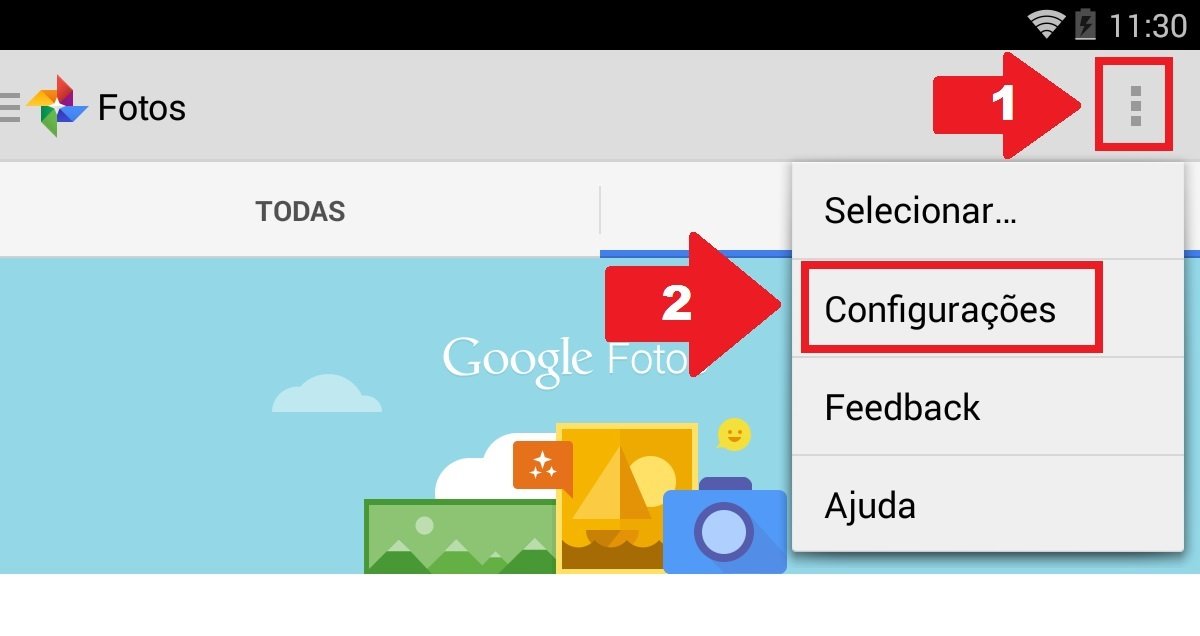
Selecione a opção "Backup automático";
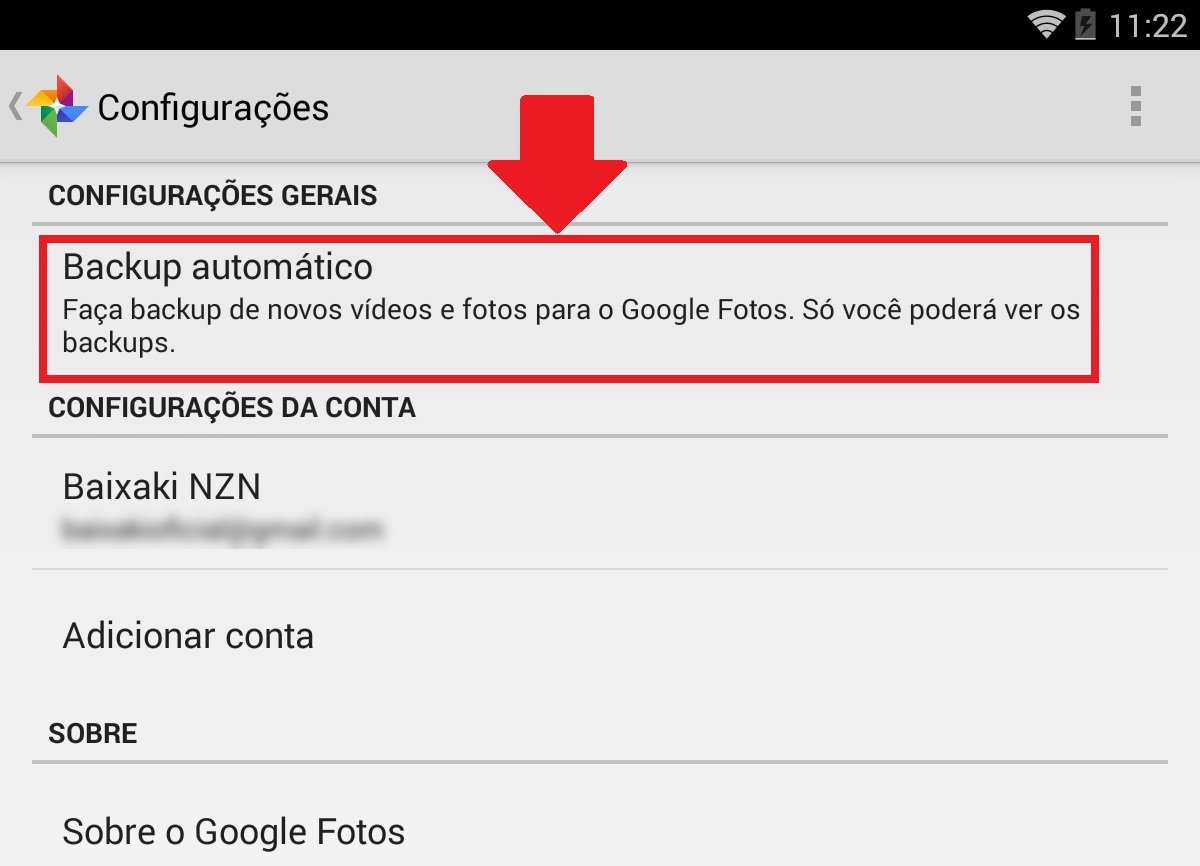
Vá até a opção "Backup de pastas locais" e desmarque este item para desativar o recurso de cópia de segurança automática;
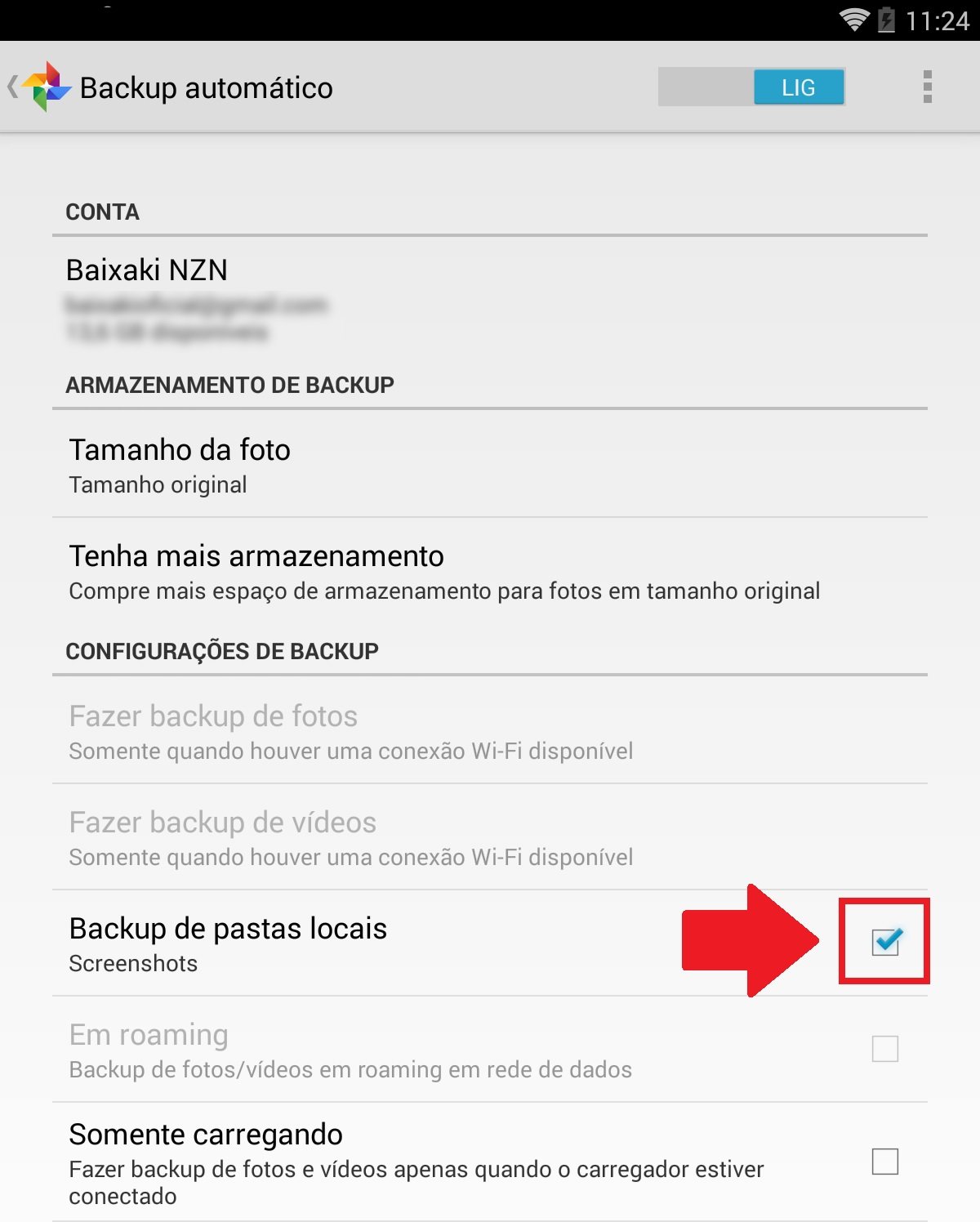
Importante
Por mais que o recurso esteja desativado com a realização do procedimento mencionado acima, é muito importante lembrar que todos os arquivos que foram salvos em sua conta do Google Drive permanecem lá. Você pode deletar todos os backups realizados através do próprio app do serviço. Não se esqueça que, uma vez que os dados forem apagados na nuvem, eles não poderão ser recuperados.
Fontes






![Imagem de: Trocou de aparelho? Veja como fazer backup dos dados do seu Android [vídeo]](https://tm.ibxk.com.br/2014/08/29/29200044223040.jpg?ims=164x118)








![Imagem de: Home office: 157 vagas para trabalho remoto [15/04]](https://tm.ibxk.com.br/2024/04/15/15155528990131.jpg?ims=140x88)







![Imagem de: Home office: 157 vagas para trabalho remoto [15/04]](https://tm.ibxk.com.br/2024/04/15/15155528990131.jpg?ims=288x165)



